Hoe boekjes maken met Microsoft Word 2010
Microsoft Office Hoe Microsoft Word 2010 / / March 16, 2020
Laatst geupdate op
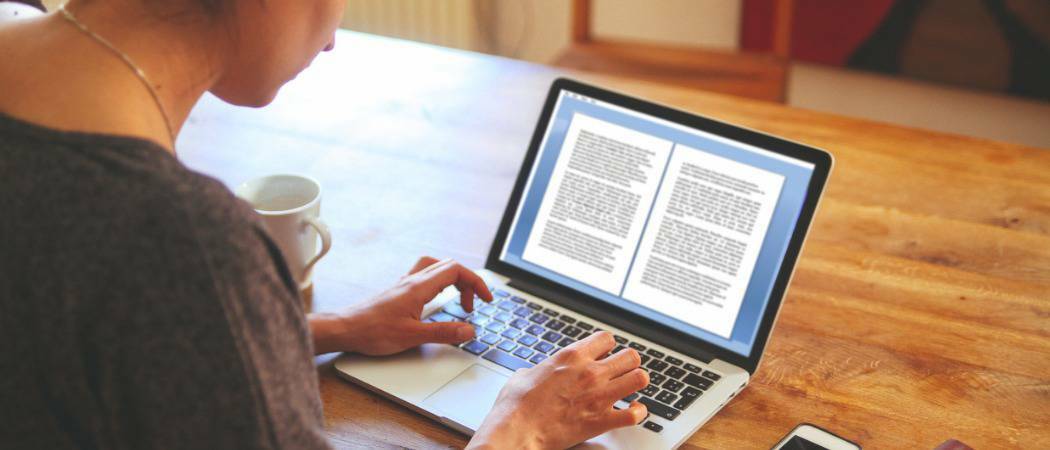
How-To boekjes maken met Microsoft Office Word 2010 en gemakkelijk boekjes uit Word-documenten afdrukken.
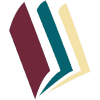 Of je nu aan een schoolproject werkt of reclamemateriaal maakt, een degelijk boekje kan van pas komen en de wow-factor inspireren met de niet-groovy! Met Microsoft Word 2010 kunt u creëren professioneel ogende boekjes en print ze zelf uit (ervan uitgaande dat je een fatsoenlijke printer hebt) met slechts een paar simpele klikken. Het is zo simpel.
Of je nu aan een schoolproject werkt of reclamemateriaal maakt, een degelijk boekje kan van pas komen en de wow-factor inspireren met de niet-groovy! Met Microsoft Word 2010 kunt u creëren professioneel ogende boekjes en print ze zelf uit (ervan uitgaande dat je een fatsoenlijke printer hebt) met slechts een paar simpele klikken. Het is zo simpel.
Eerlijk gezegd is het enige echte werk het bedenken van de inhoudaangezien Word elke pagina automatisch in de juiste volgorde afdrukt met de juiste plaatsing op het papier. Voordat u boekjeskoorts krijgt en creatief aan de slag gaat, moeten we eerst de pagina-indeling instellen. In de boekjesmodus verkleint Word 2010 in wezen elke pagina alsof deze dubbelgevouwen is. We zullen meer praten over de lay-out in stap 3 hieronder. Laten we beginnen!
Hoe boekjes maken met Microsoft Word 2010
1. Klik Het dossier, vervolgens Afdrukken en onderaan de lijst KlikPagina instellingen.
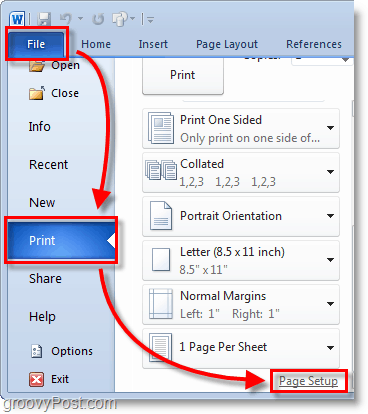
2. In het venster Pagina-instelling Klik de Marges tabblad. Vervolgens onder Meerdere pagina's SelecteerBoekvouw uit het drop-menu. Ook onder Spreadsheets SelecteerAllemaal of het exacte aantal pagina's dat u van plan bent te hebben. Zorg ervoor dat u de goot instelt op Stel de Goot tot een kleine marge. De rugmarge bepaalt de ruimte tussen uw pagina-inhoud en de vouw in het midden van het papier waar u pagina's normaal gesproken aan elkaar zou binden.

3. Creëer uw boekje inhoud, maar houd er rekening mee dat inhoud anders wordt afgedrukt dan een gewoon document. Pagina 1 en 4 worden aan dezelfde kant afgedrukt, pagina 2 en 3 aan de andere kant. Elk paginaformaat wordt verkleind tot de schaal van een halve gewone pagina in liggende modus. De onderstaande afbeelding zou moeten helpen illustreren.

4. Wanneer u klaar bent om af te drukken Klikhet dossier vervolgens Afdrukken en wijzig de afdrukvoorkeur naar de juiste instelling voor uw printer. Als uw printer automatisch afgedrukte documenten opnieuw kan invoeren, gebruik dan een van de Afdrukken op beide zijden instellingen, maar als uw printer vereist dat u het papier handmatig opnieuw moet plaatsen SelecteerHandmatig dubbelzijdig afdrukken.
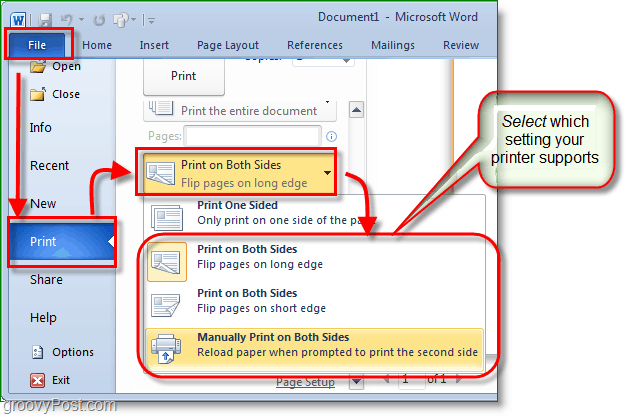
Nu kunt u doorgaan met het toevoegen van pagina's en uw boekje zo groot maken als u wilt! Vergeet niet dat hoe groter je je boekje maakt, hoe groter je de goot moet maken, zodat de pagina-inhoud niet verdwijnt in de scheuren wanneer je ze aan elkaar bindt.
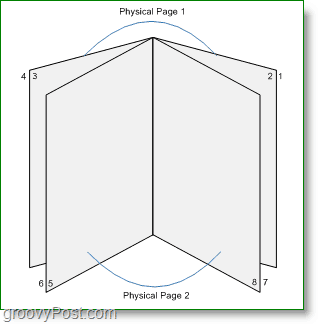
Vragen, opmerkingen? Zet er eentje neer of doe mee aan de discussie in de groovy gemeenschap!



